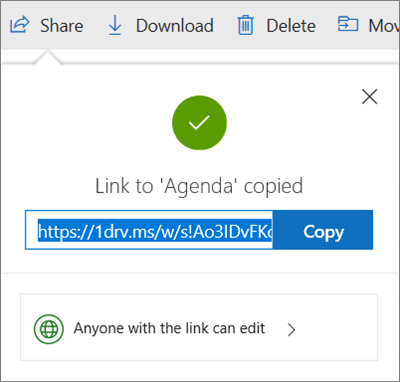
Wie lade ich die Datei in OneDrive hoch und teilen Sie Link?
Das Hochladen von Dateien auf OneDrive ist eine großartige Möglichkeit, um überall auf jedem Gerät auf Ihre Dokumente zuzugreifen. Das Teilen eines Links zu Ihrer Datei von OneDrive ist eine bequeme Möglichkeit, mit anderen zusammenzuarbeiten, oder es wird es Ihnen einfacher, von einem anderen Gerät über die Datei zuzugreifen. In diesem Handbuch führen wir Sie durch den Schritt-für-Schritt-Prozess, wie Dateien auf OneDrive hochgeladen werden und wie Sie den Link mit jemand anderem teilen. Wenn Sie also nach einer einfachen Möglichkeit suchen, auf Ihre Dateien zuzugreifen und sie freizugeben, lesen Sie weiter.
Hochladen von Datei in OneDrive und Sharing Link:
Schritt 1: Melden Sie sich in Ihrem OneDrive -Konto an.
Schritt 2: Wählen Sie die Datei aus, die Sie hochladen möchten.
Schritt 3: Klicken Sie auf die Schaltfläche Upload und warten Sie, bis die Datei hochgeladen wird.
Schritt 4: Klicken Sie mit der rechten Maustaste auf die Datei und wählen Sie die Option "Freigeben".
Schritt 5: Kopieren Sie den Link und senden Sie ihn an den beabsichtigten Empfänger.

So laden Sie Dateien auf OneDrive hoch und teilen Sie Links
OneDrive ist ein Cloud -Speicherdienst von Microsoft. Es ermöglicht Benutzern, ihre Dateien online zu speichern, sie mit anderen freizugeben und mit einer Internetverbindung von jedem Gerät aus auf sie zugreifen zu können. In diesem Artikel werden wir diskutieren, wie Dateien auf OneDrive hochgeladen und die Links mit anderen weitergegeben werden.
Das Hochladen von Dateien auf OneDrive ist ein unkomplizierter Prozess. Alles, was Sie benötigen, ist ein OneDrive -Konto und ein kompatibles Gerät. Melden Sie sich zunächst in Ihrem OneDrive -Konto auf Ihrem Gerät an. Klicken Sie dann oben auf der Seite auf die Schaltfläche "Neu" und wählen Sie die Option "Datei -Upload" aus. Wählen Sie die Datei, die Sie hochladen möchten, und klicken Sie auf "Öffnen". Die Datei wird dann in Ihr OneDrive -Konto hochgeladen.
Links teilen
Sobald die Datei hochgeladen wurde, können Sie sie problemlos mit anderen freigeben. Öffnen Sie dazu die Datei in OneDrive und klicken Sie auf die Schaltfläche "Teilen". Dadurch wird ein neues Fenster geöffnet, in dem Sie die E -Mail -Adressen der Personen eingeben können, mit denen Sie die Datei teilen möchten. Sie können auch eine Nachricht hinzufügen, um den Link zu begleiten. Wenn Sie fertig sind, klicken Sie auf "Senden".
Die Personen, mit denen Sie die Datei geteilt haben, erhalten eine E -Mail mit einem Link zur Datei. Sie können dann die Datei in OneDrive öffnen und sie anzeigen oder bearbeiten. Wenn Sie die Datei mit einem breiteren Publikum teilen möchten, können Sie auch einen öffentlichen Link generieren. Klicken Sie dazu im Fenster "Freigeben" auf die Schaltfläche "Link erstellen". Dies erzeugt einen Link, den Sie kopieren und mit jedem teilen können, den Sie wünschen.
Verwalten von Einstellungen für gemeinsam genutzte Links
Wenn Sie Links teilen, können Sie auch die Einstellungen für die Verwendung des Links verwalten. Klicken Sie dazu im Fenster "Freigeben" auf die Schaltfläche "Zugriff verwalten". Dadurch wird ein neues Fenster geöffnet, in dem Sie verschiedene Optionen festlegen können, z. B. ob Personen die Datei bearbeiten oder kommentieren können oder ob sie es ohne Anmeldung anzeigen können. Wenn Sie fertig sind, klicken Sie auf "Speichern".
Relokende gemeinsame Links
Wenn Sie keine Datei mehr teilen möchten, können Sie den Link widerrufen. Öffnen Sie dazu die Datei in OneDrive und klicken Sie im Fenster "Freigeben" auf die Schaltfläche "Zugriff verwalten". Dadurch wird ein neues Fenster mit einer Liste der Personen geöffnet, die derzeit Zugriff auf die Datei haben. Um einen Link zu widerrufen, wählen Sie den Benutzer aus und klicken Sie auf "Zugriff entfernen". Wenn Sie fertig sind, klicken Sie auf "Speichern".
Anpassung von gemeinsam genutzten Links
Sie können auch den Link anpassen, den Sie mit anderen teilen. Öffnen Sie dazu die Datei in OneDrive und klicken Sie im Fenster "Freigeben" auf die Schaltfläche "Link erstellen". Dadurch wird ein neues Fenster geöffnet, in dem Sie den Link anpassen können. Sie können beispielsweise den Link-Kennwort geschützt oder eine Anmeldung erfordern, um die Datei anzuzeigen. Wenn Sie fertig sind, klicken Sie auf "Erstellen".
Verfolgung freigegebener Dateien
Mit Onedrive können Sie auch die Dateien verfolgen, die Sie mit anderen geteilt haben. Öffnen Sie dazu die Datei in OneDrive und klicken Sie im Fenster "Freigeben" auf die Schaltfläche "Zugriff verwalten". Dadurch wird ein neues Fenster mit einer Liste der Personen geöffnet, die derzeit Zugriff auf die Datei haben. Sie können anzeigen, wer auf die Datei zugegriffen hat und wann sie das letzte Mal getan haben.
Häufig gestellte Fragen
Was ist OneDrive?
OneDrive ist ein Cloud -Speicherdienst von Microsoft, mit dem Benutzer ihre Dateien sicher speichern, synchronisieren und freigeben können. Außerdem können Benutzer von jedem Gerät von jedem Gerät auf ihre Dateien zugreifen. Es ist kostenlos mit bis zu 5 GB Speicher und ist unter Windows, Mac, iOS und Android verfügbar. Benutzer können auch gegen eine Gebühr zusätzlichen Speicher kaufen. Es ist eine großartige Möglichkeit, Dateien von jedem Gerät zu sichern und zu teilen.
Wie lade ich Datei in OneDrive hoch?
Um eine Datei in OneDrive hochzuladen, melden Sie sich zuerst in Ihrem OneDrive -Konto an. Klicken Sie dann in der oberen rechten Ecke der Seite auf die Schaltfläche Upload. Sie können dann die Datei auswählen, die Sie von Ihrem Computer hochladen möchten, oder die Datei in die Seite von OneDrive abziehen. Sobald die Datei hochgeladen wurde, steht sie zur Verfügung, um von jedem Gerät anzeigen, zu bearbeiten und zu teilen.
Wie teile ich einen Link in OneDrive?
Öffnen Sie, um einen Link in OneDrive zu teilen, zuerst die Datei, die Sie teilen möchten. Klicken Sie dann in der oberen rechten Ecke der Seite auf die Schaltfläche Teilen. Sie können dann die Option zum Generieren eines Links zur Datei auswählen. Dies erzeugt einen Link, den Sie mit jedem teilen können, auch wenn sie kein OneDrive -Konto haben.
Wie setze ich Berechtigungen für die Link -Sharing in OneDrive fest?
Öffnen Sie zuerst die Datei, die Sie teilen möchten, um Berechtigungen für die Link -Target in OneDrive festzulegen. Klicken Sie dann in der oberen rechten Ecke der Seite auf die Schaltfläche Teilen. Sie können dann die Option zum Generieren eines Links zur Datei auswählen. Auf der nächsten Seite können Sie die Berechtigungen festlegen, wer auf die Datei zugreifen kann. Sie können möchten, dass jemand mit dem Link die Datei anzeigen oder ein Anmelden mit einem Microsoft -Konto benötigt.
Wie bearbeite ich einen gemeinsam genutzten Link in OneDrive?
Öffnen Sie zuerst die von Ihnen geteilte Datei, um einen freigegebenen Link in OneDrive zu bearbeiten. Klicken Sie dann in der oberen rechten Ecke der Seite auf die Schaltfläche Teilen. Sie können dann die Option zum Bearbeiten des Links auswählen. Auf der nächsten Seite können Sie die Berechtigungen ändern, wer auf die Datei zugreifen und auch ein Ablaufdatum für den Link festlegen kann.
Wie deaktivieren Sie einen gemeinsam genutzten Link in OneDrive?
Öffnen Sie zuerst die von Ihnen geteilte Datei, um einen gemeinsam genutzten Link in OneDrive zu deaktivieren. Klicken Sie dann in der oberen rechten Ecke der Seite auf die Schaltfläche Teilen. Sie können dann die Option zum Deaktivieren des Links auswählen. Dadurch wird der Link deaktiviert und verhindert, dass jemand auf die Datei zugreift, es sei denn, ihm wurde der Link erneut gegeben.
Laden und teilen Sie einen Link zu einer OneDrive -Datei
Nachdem Sie die Schritte in diesem Artikel befolgt haben, sollten Sie nun wissen, wie Sie Ihre Dateien auf OneDrive hochladen und den Link für andere freigeben können, um zugreifen zu können. OneDrive ist eine großartige Möglichkeit, Ihre Dateien zu speichern und zu teilen, und die Möglichkeit, Links zu teilen, erleichtert die Zusammenarbeit mit anderen. Mit der benutzerfreundlichen Oberfläche teilen Sie Ihre Dateien in kürzester Zeit.




